Cum să descărcați videoclipuri pe iOS cu VLC Player
Descărcarea videoclipurilor pe iOS nu este simplă din mai multe motive; browserele de pe iOS nu au întotdeauna opțiunea de a salva un fișier video chiar dacă îl pot reda, unele browsere și aplicații nu pot pentru a accesa spațiul de stocare pe un iPhone sau iPad și, în schimb, doar salvați-le în propriile lor biblioteci și la multe aplicații web care pot direct descărcați videoclipuri pe desktop nu funcționați pe un dispozitiv mobil. Dacă doriți să descărcați videoclipuri pe iOS, puteți încerca playerul VLC.
Vor exista unele limitări în acest sens. Aceasta nu va funcționa pentru o adresă URL YouTube. Dacă aveți o aplicație care poate descărcați videoclipuri YouTube, obțineți adresa URL pe care o generează și folosiți-o în schimb. Probabil că ai mai mult noroc. Acest lucru nu va funcționa pentru torrente. Acest lucru nu va funcționa, de asemenea, pentru fluxurile live, adică, nu le vei putea captura. Singurul lucru cu care funcționează acest lucru este o legătură reală către un fișier și depinde de dvs. să primiți unul.
Descărcați videoclipuri pe iOS
În primul rând, obțineți un link de descărcare pentru un videoclip. Deschideți playerul VLC și accesați fila Rețea. Atingeți „Descărcați” și introduceți linkul. Atingeți butonul de descărcare. Progresul descărcării va fi afișat în playerul VLC și când acesta este complet, puteți vedea videoclipul offline.
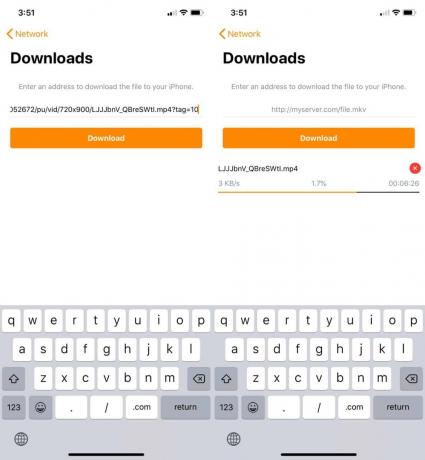
Pentru a vizualiza videoclipul, deschideți aplicația Fișiere de pe dispozitivul dvs. iOS și accesați folderul VLC player. Videoclipul va fi acolo. Acest videoclip este pe dispozitivul dvs., dar NU este în ruloul camerei. Dacă nu este mare lucru, ați terminat, dar, dacă doriți să mutați videoclipul pe ruloul camerei, puteți. Mai este doar un pas.
Atingeți și țineți apăsat videoclipul (sau atingeți-l și accesați opțiuni suplimentare), iar în meniul care vă deschide veți vedea o opțiune „Distribuie”. Atingeți-l, iar foaia de acțiuni de partajare va avea o opțiune „Salvare video”. Atingeți opțiunea „Salvați video” și videoclipul va fi salvat pe ruloul camerei.

În acest moment, aveți două copii ale videoclipului; unul în ruloul camerei și unul în aplicația Fișiere și ocupă amândoi spațiul. Dacă nu aveți spațiu la dispoziție, puteți șterge copia videoclipului din aplicația Fișiere și puteți utiliza doar cea din ruloul camerei. Acest lucru este doar pentru economisirea de spațiu și nimic altceva.
Căutare
Postări Recente
Cum să obțineți aplicația iCloud Drive pe iPhone în iOS 9
iCloud este un serviciu destul de vechi pe care Apple l-a introdus ...
Cum să folosiți obiectivul Harry Potter Bitmoji pe Snapchat
Cine s-ar fi gândit că Harry Potter ar mai fi relevant după 20 de a...
Wallpaper Plus este o aplicație completă de editare a imaginilor pentru iOS [Jailbreak]
Ați găsit vreodată o imagine online care să creeze un fundal excele...



![Wallpaper Plus este o aplicație completă de editare a imaginilor pentru iOS [Jailbreak]](/f/447e009df0365c72fdb34a7fb0fdb508.png?width=680&height=100)